WordPressの編集画面に「更新に失敗しました。返答が正しいJSONレスポンスではありません。」というエラーが表示され、更新できない。
当記事では、このエラーの原因と対処方法についてご紹介します。順に確認すれば、記事やページをすぐに編集できる状態に復旧できます。
目次
エラーの概要
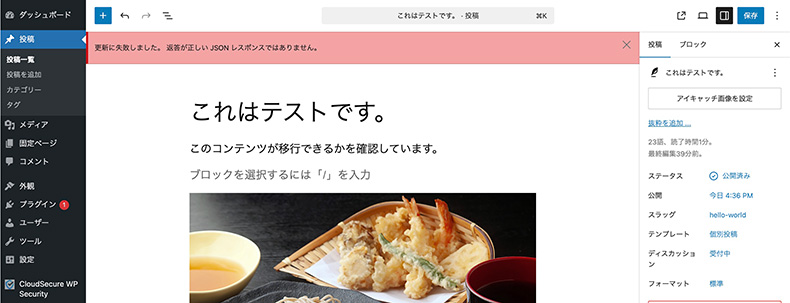
ブロックエディターの編集画面に表示されているJSONレスポンスエラー
WordPressの記事を更新しようとすると「更新に失敗しました。返答が正しいJSONレスポンスではありません。」と表示される場合があります。
ページが編集できなくなる不便なエラーですが、これはWordPressとサーバーの通信が正常に行えていないときに発生します。
記事保存時にREST APIを多用するブロックエディター(Gutenberg)でよく見られます。主な原因と対処法は次のとおりです。
主な原因一覧
| 原因 | 対処法 |
|---|---|
| パーマリンク設定の不整合 | パーマリンクを再保存する |
| WordPressアドレスとサイトアドレスの不一致 | URLを統一する |
| プラグインやキャッシュの干渉 | プラグイン停止やキャッシュ削除を試す |
| .htaccessの設定ミス | 初期状態に戻す |
| http/httpsが混在している | サイト全体をhttpsへ統一する |
| REST APIがブロックされている | サーバー設定を確認する |
詳しくは、以下でそれぞれ解説いたします。
対処方法
以下6つのいずれかの方法で解決できるケースが多いです。効率的に確認するなら、まずパーマリンク再保存やURL統一から始めましょう。
パーマリンクを再保存する
まず定番の対処方法は、パーマリンクの再保存です。
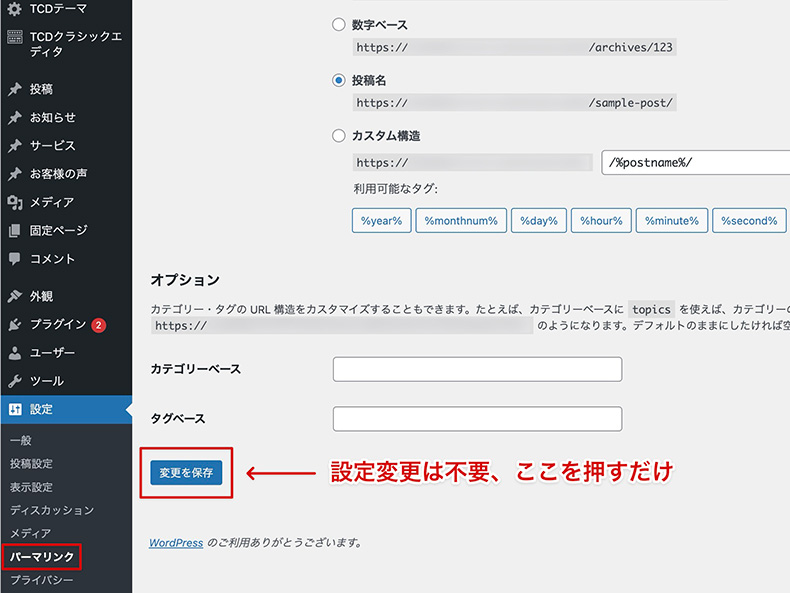
パーマリンクの再保存箇所
管理画面の「設定 > パーマリンク」を開き、そのまま「変更を保存」をクリックすると内部のルールが再生成され、エラーが解消されることがあります。
URLを統一する
サイトアドレス(URL)を統一することで、解消する場合があります。
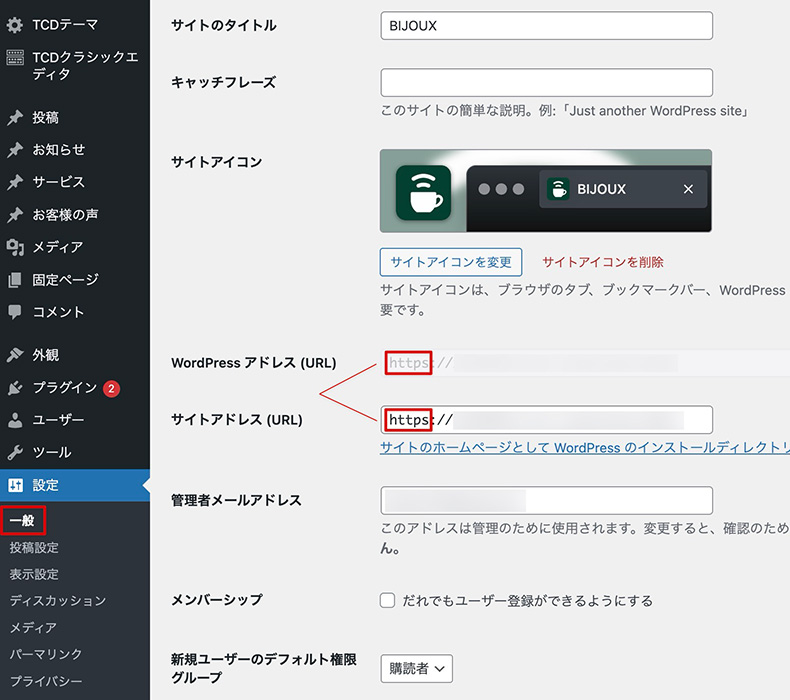
サイトアドレス(URL)の確認箇所
「設定 > 一般」で「WordPressアドレス」と「サイトアドレス」が一致するように、httpsへ統一します。
httpsへ統一する場合は、サーバー側でSSL証明書が正しく設定されている必要です。詳しくは、SSL化の手順を解説した下記記事を参考にご覧ください。
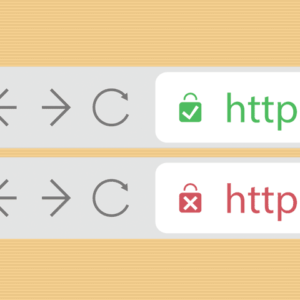
WordPressサイトの公開時に確認しておきたいことのひとつに「SSL化」があります。 サイトをSSL化することで、セキュリティを強化でき、ユーザーや検索エンジンに対して安全性の証明になります。SSL化されているサイトでは、URLに「https」と表示され、接続が保護されていることがわかりま...
プラグイン停止やキャッシュ削除を試す
セキュリティ系やキャッシュ系のプラグインが干渉していることがあるので、一時的に無効化して対処します。特にキャッシュ系プラグインが影響している可能性が高いです。
サーバーやブラウザのキャッシュも削除して確認するのがおすすめです。

WEBサイトを運営していたり、WEB制作に携わっているとキャッシュクリアを行うことは、多々ありますよね。サイトの見た目を変えたり、機能面をカスタマイズしたり、何かを更新した場合は、キャッシュクリア後に確認しなければなりません。 「キャッシュって何?」という方は、下記記事でもご覧いただけます。 ...
解消しない場合は、プラグインを一時的にすべて無効化し、順番に有効化して原因を特定します。不要なプラグインは普段から削除しておくと調査がスムーズですね。

プラグインは、WordPressのカスタマイズやコーディングの知識がなくても、欲しい機能をサイトに簡単に導入することができる優れものです。 ですが、プラグインをインストールしすぎるのも良いことではありません。この記事では、プラグインをたくさん入れすぎるべきではない理由と、プラグインの数を減らす...
.htaccessを初期状態に戻す
.htaccessに追記した記述が原因で、エラーが発生している可能性もあるので、WordPressデフォルトの.htaccessに戻して試してみてください。
サーバーにアクセスしなくても、下記のプラグインを使えば、WordPressのダッシュボードから.htaccessを編集できるようになります。バックアップをとってテストもできる優れものです。

WordPressサイトのリダイレクトやアクセス制限などが行える「.htaccess」。サーバー上に配置される重要な設定ファイルです。 編集するには、サーバーにFTPでアクセスする必要があります。 ただ、サーバーID・パスワードを入力してログインしたり、ファイルをダウンロードするのは少し...
サイト全体をhttpsへ統一する
SSL化(http → httpsへの変更)が中途半端な状態だと、サイト内の画像パスや記事リンクにhttpとhttpsが混在して、エラーの原因になります。
この場合、次のような一括置換系のプラグインを活用すると便利です。

WordPressのサイト内の特定のキーワードやタグを一括置換するプラグイン「Search Regex」のご紹介です。 サイト内にあるワードを一つ一つ手作業で置換するのは大変ですよね。今からご紹介するプラグインは、サイト内のワードを一括で検索&置換できるので、手作業での置換作業をしなくてよくな...
・置換前に必ずバックアップを取得する
・「http://」を「https://」に置換する
・置換後、サイト全体の表示や画像、リンクが正しく動作しているか確認する
サーバー設定を確認する
WAF設定により、REST API(/wp-json/)へのアクセスがブロックされている場合があります。お使いのサーバーの管理画面を確認して、WAF設定が有効化されていないか確認してみてください。
WAF設定の詳細については、各サーバー事業者・管理者が提供する情報をご確認ください。
まとめ
WordPressの編集画面で更新できない「JSONレスポンスエラー」の対処方法についてご紹介しました。
ページを編集・更新できない不便なエラーですが、紹介した手順を順番に確認すれば解決できるケースがほとんどです。特に多い原因は「パーマリンク設定の不整合」か「WordPressアドレスとサイトアドレスの不一致」です。落ち着いて順番に確認してみてください。
TCDテーマをお使いの方には下記記事もおすすめです。よくあるトラブルシューティングをまとめています。

TCDテーマの不具合やエラーを解決するためのトラブルシューティングを当記事ではまとめております。 不具合には複数の要因が考えられますので、一つ一つ原因を切り分けていきます。弊社カスタマーサポートへ寄せられるさまざまなお問い合わせの中で、解決に繋がることが多いものをリストアップしました。 ...
エラーやトラブルに関する記事
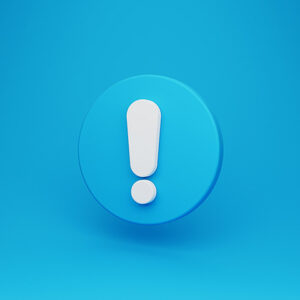
WordPressサイトを運営していると、サイト上や管理画面にエラーメッセージが表示されることがあります。中には表示が崩れてしまうので、初心者の方は戸惑う方も多いかもしれません。 ただ、エラーメッセージの内容を冷静に確認すれば、非開発者でも対処のヒントが得られます。まずは落ち着いて原因を探るこ...

WordPressでファイルをアップロードしようとすると表示される次のようなエラー。 「このファイルタイプをアップロードする権限がありません。」と表示されています。アップロードできない原因と解決方法を当記事で見ていきましょう。 原因とその解決方法 冒頭のエラーやファイルがアップロー...

WordPressサイトの不具合には、さまざまな要因があり、原因究明には複数の検証が必要です。 しかし、利用プラグインが多いと時間もかかりますし、サイト運営上不都合なことも起こります。 (お問い合わせフォームのプラグインを停止すると、一時的にお問い合わせできなくなる等) そこで今回ご紹...
WordPressで作成できる。




















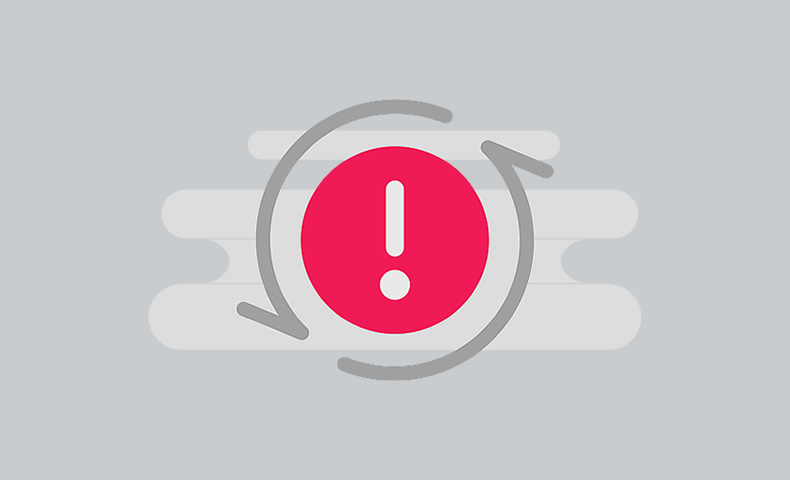


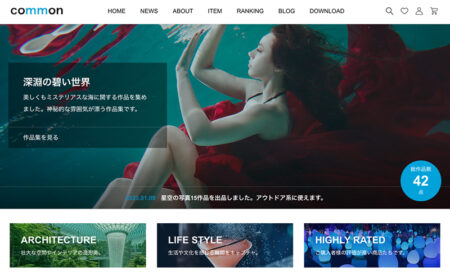
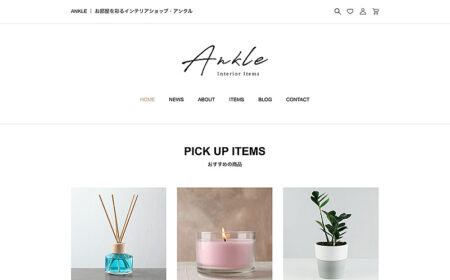
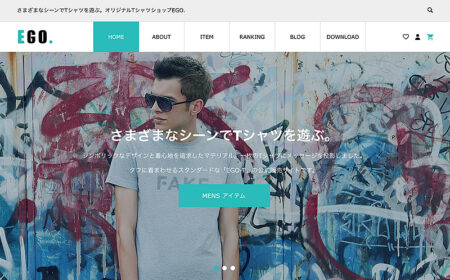






























コメント